Como fazer um filme no iPhone [3 métodos incluídos]
Criar um filme do zero pode ser uma tarefa impossível, especialmente para iniciantes. É porque você precisa de conhecimento, habilidades e bons equipamentos para fazer filmes decentes ou ótimos. Mas não mais. A criação de filmes agora pode ser feita usando apenas o seu iPhone. Você também não precisa ser tão bem informado para saber como usar aplicativos para criar filmes. A Apple tem aplicativos nativos para isso, e todos podem aprender facilmente e ser adeptos disso.
Continue lendo este post para saber como fazer um filme no iPhone usando os aplicativos nativos da Apple, com etapas fornecidas para você seguir.
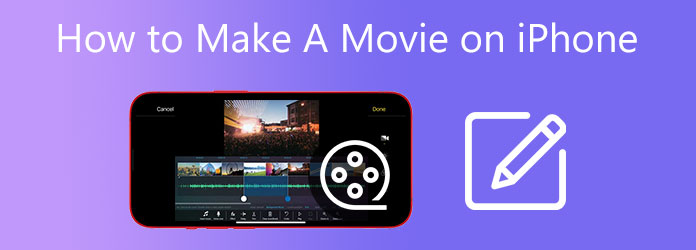
O iMovie é o aplicativo de edição de vídeo nativo da Apple para seus dispositivos para fazer apresentações de slides, apresentações e filmes. Você pode usar este aplicativo para criar seus filmes e conteúdo originais para suas contas de mídia social. Além disso, você pode adicionar títulos, filtros, música de fundo e efeitos de transição para tornar seus filmes mais dramáticos e atraentes.
Veja como criar um filme em um iPhone usando o iMovie.
Baixe o aplicativo iMovie na App Store da Apple. Após a instalação, prossiga para iniciar o aplicativo. Tocar Filme para iniciar um novo projeto.
Em seguida, escolha as imagens e videoclipes que você usará para o seu filme no Fotos aplicativo. Você pode adicionar vários arquivos de mídia simultaneamente. Em seguida, aguarde a conclusão do processo de upload.
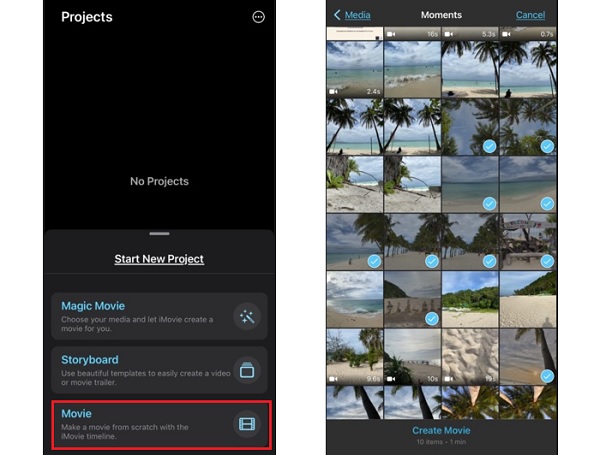
Toque em Acessorios ícone abaixo da tela para adicionar filtros aos seus filmes. Você também pode usar temas com uma trilha sonora que corresponda ao gênero do seu filme. E se você quiser adicionar mais fotos e incluir sua própria música, basta clicar no MAIS botão de sinal.
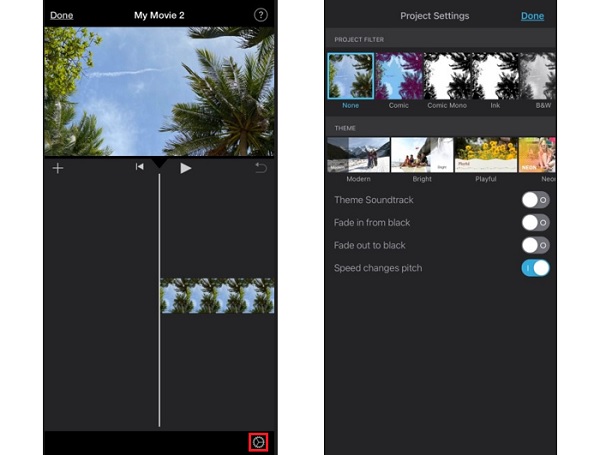
Depois de finalizar o filme, toque em Pronto para salvar seu filme.
Pode parecer estranho para alguns, mas você pode criar um filme usando o aplicativo Fotos do seu iPhone como cineasta. Chama-se Memórias, uma compilação das suas fotos com base na data, categoria, local, etc. Se quiser saber como fazê-lo, consulte os passos abaixo.
Como fazer um filme com Fotos em um iPhone.
Abra o Fotos aplicativo no seu iPhone. Em seguida, toque no Para Si! guia que é colocada na parte inferior da interface.
Procure o Memórias seção e toque em Ver Todos para ver todas as memórias pré-fabricadas. Clique em um memória para começar a jogar.
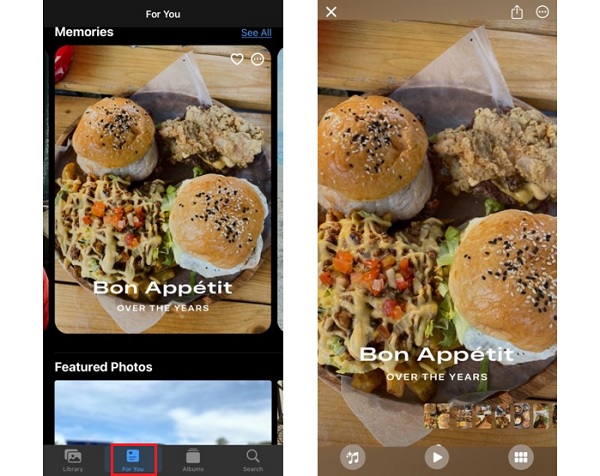
Para alterar o áudio de fundo e adicionar efeitos de filtro, pressione o botão Música botão ícone localizado na parte inferior esquerda da tela. Você pode usar a música padrão ou usar a música do Apple Music.
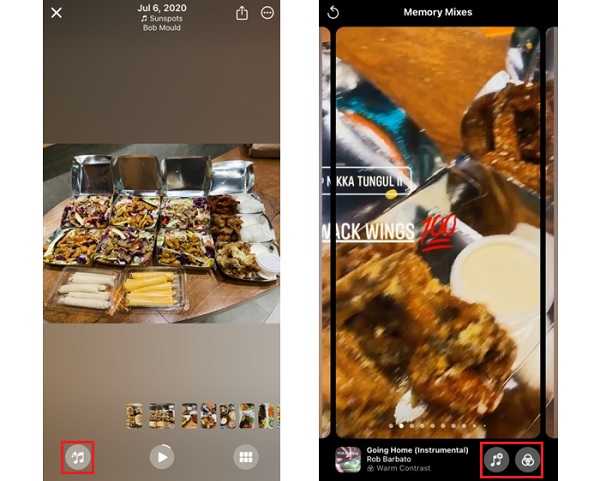
Quando terminar de personalizar suas Memórias, toque no Partilhar botão para começar a compartilhá-los com seus amigos e contas de mídia social.

Para aqueles que pensam que o iMovie não possui recursos para criar filmes de alta qualidade, você pode optar por este programa altamente recomendado. Video Converter Ultimate é um programa que pode efetivamente criar filmes, vídeos de música ou apresentações de slides usando seu recurso MV. Você pode personalizar seus filmes usando temas apropriados para diferentes ocasiões ou eventos. Você também pode adicionar música de fundo, editar seus arquivos de mídia um por um, aplicar filtros e efeitos e muito mais. Este programa está disponível para dispositivos Windows e Mac.
Características chaves:
Aqui estão alguns passos detalhados sobre como fazer um filme para o iPhone usando esta ferramenta de desktop louvável.
Visite o site oficial do programa ou toque no Baixar botão para iniciar o processo de download. Inicie o instalador em exe. arquivo para que você possa começar a instalá-lo em seu computador.
Prossiga para abrir a ferramenta após adquiri-la com sucesso. Use o MV recurso para criar filmes.
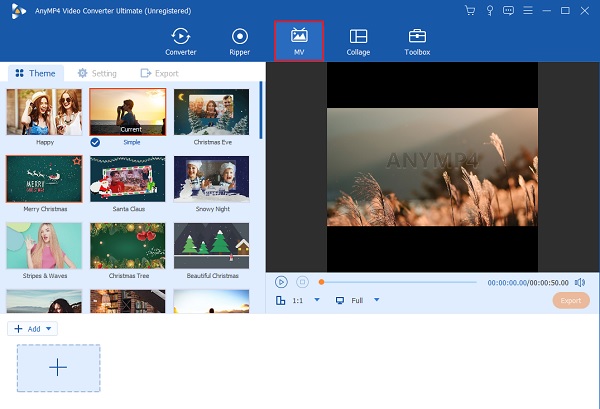
No MV característica, há uma + Adicionar botão na parte inferior da interface. Use o referido botão para incluir os arquivos de mídia do seu PC. Uma maneira rápida de adicionar fotos ou videoclipes ao seu filme é arrastar os arquivos e soltá-los diretamente no espaço abaixo da janela do aplicativo.
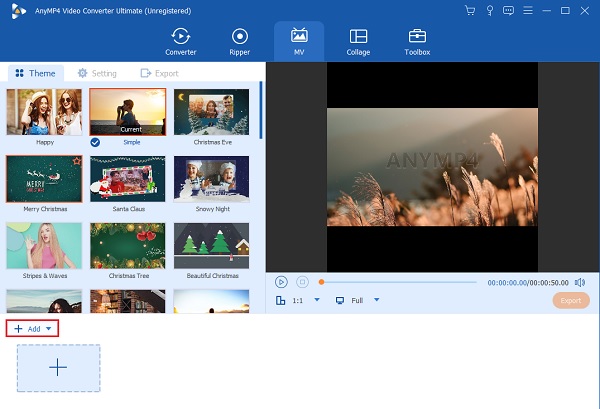
Depois de adicionar os arquivos de mídia, toque no Editar botão para começar a editar as fotos ou clipes individualmente. Você pode girar e cortar seus arquivos de mídia, adicionar filtros e ajustar efeitos como contraste, saturação e brilho usando os controles de slide fornecidos. Você também pode colocar sua própria marca d'água no texto ou nos logotipos. Toque OK para aplicar as alterações feitas.
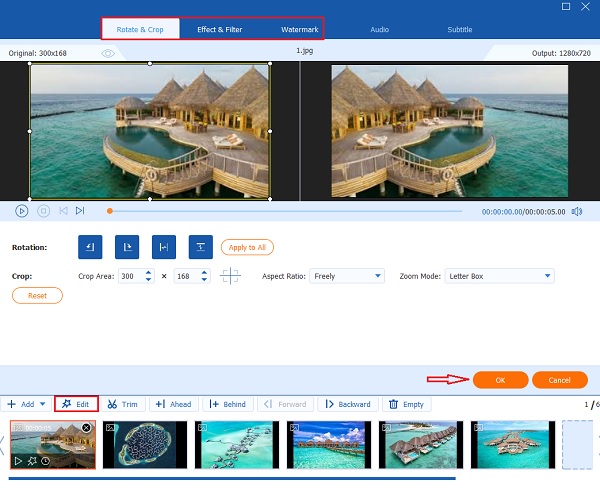
Use o Configuração guia para incluir música de fundo de sua escolha. Acerte o MAIS botão assinar para adicionar faixas de áudio de suas pastas de arquivos. Você pode ajustar o Volumes controle deslizante para aumentar ou diminuir o volume da música. Você também pode adicionar um efeito de eco usando Atraso controle deslizante.
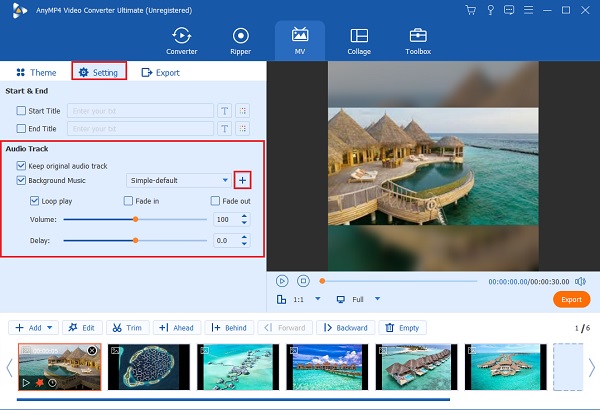
Por fim, dirija-se ao Exportações guia para modificações finais neste criador de slides de vídeo. Você pode alterar o nome, formato, taxa de quadros, resolução e qualidade do arquivo. Altere a resolução de 720p para 4K HD e a taxa de quadros de 12 fps para 60 fps. Não se esqueça de definir o local de saída do arquivo para que você possa localizá-lo rapidamente. Clique Iniciar Exportação para iniciar o processo de exportação. O tempo de conclusão depende da duração do vídeo.
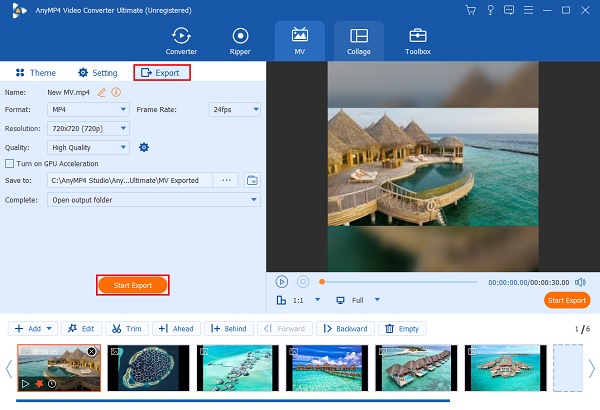
Quais são as desvantagens do iMovie?
Existem duas desvantagens do iMovie. A primeira é que você precisa ter uma enorme quantidade de armazenamento no seu dispositivo. Os vídeos criados no iMovie podem ter um tamanho de 1 GB ou mais. A segunda é que não suporta certos arquivos MP4. Você deve alterá-lo primeiro nos codecs H.264, adicionando outro processo.
Todos os iPhones vêm com o iMovie?
O aplicativo iMovie não vem pré-instalado em todos os iPhones. Mas você pode baixá-lo na App Store da Apple gratuitamente.
O iMovie é apenas para a Apple?
Sim. O iMovie é exclusivo apenas para produtos Apple. Nomeadamente para Mac, iPhone e iPad. A partir de agora, a Apple ainda não tem planos de lançar este aplicativo em compatibilidade com o Windows.
Agora você é habilidoso o suficiente para fazer um filme no iPhone usando o aplicativo iMovie e Fotos. Mas é consideravelmente melhor para você criar um se você trabalha em um desktop. É muito mais conveniente do que fazê-lo em uma tela pequena. Sempre use Video Converter Ultimate quando você faz filmes para o seu iPhone. Este programa tem muitas ferramentas em comparação com o iMovie e Fotos, que só podem criar filmes e apresentações de slides.
Mais Leitura
Faça apresentações impressionantes com o iMovie Slideshow Maker
Aprenda rapidamente como fazer uma apresentação de slides no iMovie em seu dispositivo Mac ou iPhone para suas próximas apresentações de slides incríveis e de alta qualidade com facilidade.
Dicas profissionais para criar apresentações de slides impressionantes do Instagram
Aprenda rapidamente como fazer uma apresentação de slides no Instagram com a ajuda deste artigo. Sua próxima postagem e história no Instagram certamente ganharão centenas de curtidas.
Guia completo sobre como adicionar música à apresentação de slides do PowerPoint
Procurando uma maneira de fazer uma apresentação de slides do PowerPoint com música? Este artigo fornece todas as informações necessárias e etapas detalhadas sobre como fazê-lo.
Maneiras incríveis de fazer uma apresentação de fotos impressionante no Mac
Veja este post e aprenda a fazer apresentações de slides de fotos usando os programas práticos e incríveis. Faça este trabalho e torne-se hábil em fazer apresentações de slides.